Runner
Job 实践运行命令以及输入输出定义。
On this page
Runner 为 Job 的核心部分,其中分为了四个部分:
- Environments: 环境变量,可以通过定义JSON,实现图形化展示,可供用户选择。
- Inputs:用于定义 Job 的输入格式,用于规范化输入(格式JSON)。
- Outputs:用户定义 Job 的输出格式,用户规范化输出(格式JSON)。
- Runner Command: 可执行的 Command,目前支持 bash。
Runner Command
Command 目前会在 Job 的当前目录进行执行,会引入系统的环境变量, 以及上面 Environments 中的变量。以及读取前一个Job 的 Outputs,来决策程序的运行。
参数读取
输入的 bash 命令中,可以读取上一个 Job 的 output 或 Mock Input
例如,Outputs 或 Mock Input 值为以下 JSON:
{"flomi": {"value": "Hello, World!"}}
{{.flomi.value}} 会被 "Hello, World!" 字串替换(不包含头尾引号)
{{.flomi}} 会被 "map[value:Hello, World!]" 字串替换(不包含头尾引号)
- 如果想要{{.flomi}} 得到是JSON,可以使用 {{asJson .flomi}},
- 此时会得到 "{\"value\": \"Hello, World!\"}" (这里输出时包含头尾引号)
{{.query}} 会被 "{\"flomi\":{\"value\": \"Hello, World!\"}}" 整个 JSON 字串替换
Flomi 对 Job 运行的输出结果必须是符合以下格式的 JSON:
{
"success": true,
"message": "", // 当 success 为 false 时,这里返回错误信息
"outputs": any, // 任何数据结构形式,建议输出结果包在一个 JSON Object 里
"envs": {"key1": "value1", ...} // 对环境变量的修改,在 Pipeline 中,后续的 Job 可以读取,详见 Pipeline 中的说明。
}
运行示例
以 MacOS 上 bash 为例,输出 Environments 中 name 的值。
首先,配置 Environments 为如下 JSON:
{
"viewBox": {
"labelWidth": "20%",
"widgets": [
{
"label": "User",
"input": {
"name": "name",
"placeholder": "user name"
}
}
]
}
}
然后,配置运行命令:
echo '{"success":true,"outputs":"'$name' : {{.message}}"}'
在右下 Mock Input 中可以虚拟一个 Input 的 Object,来调试 Job:
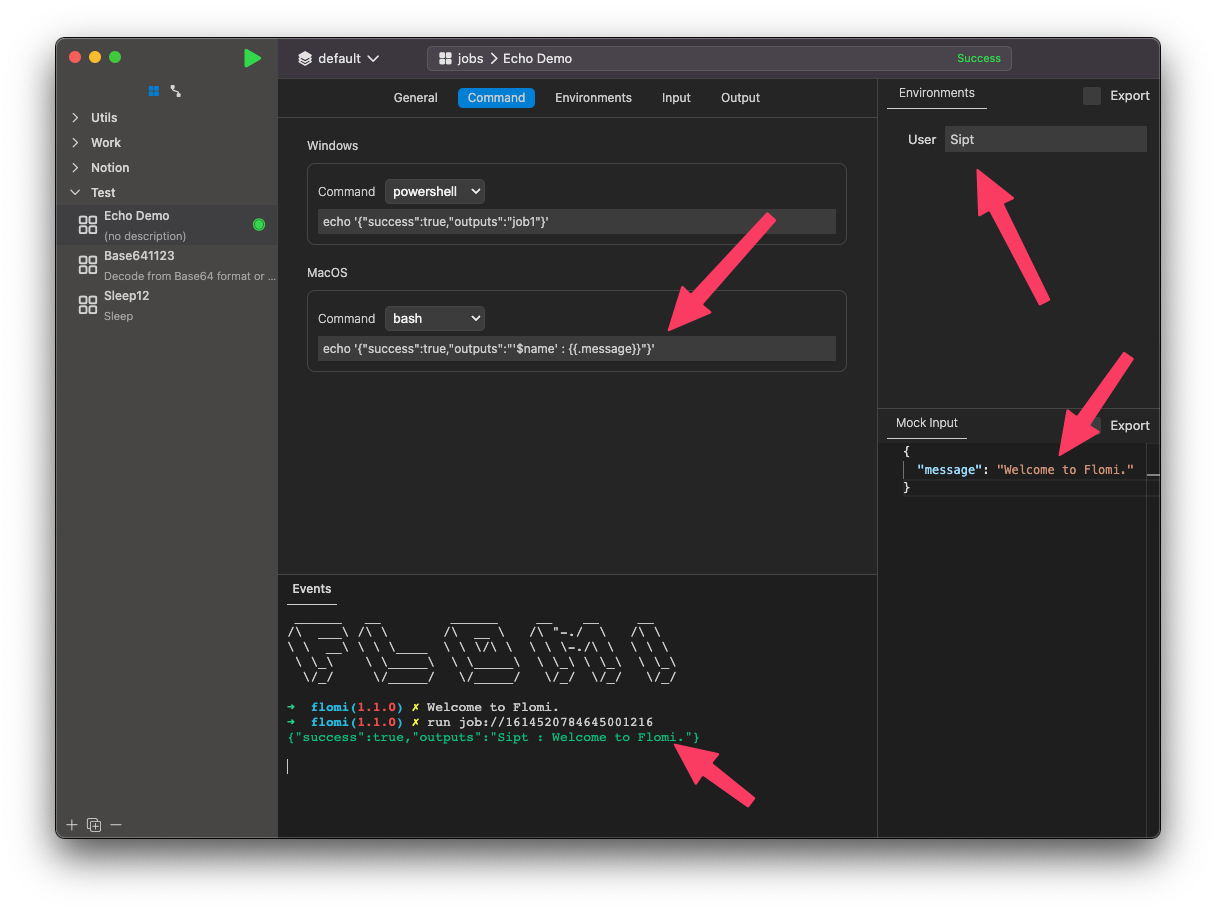
脚本程序编写
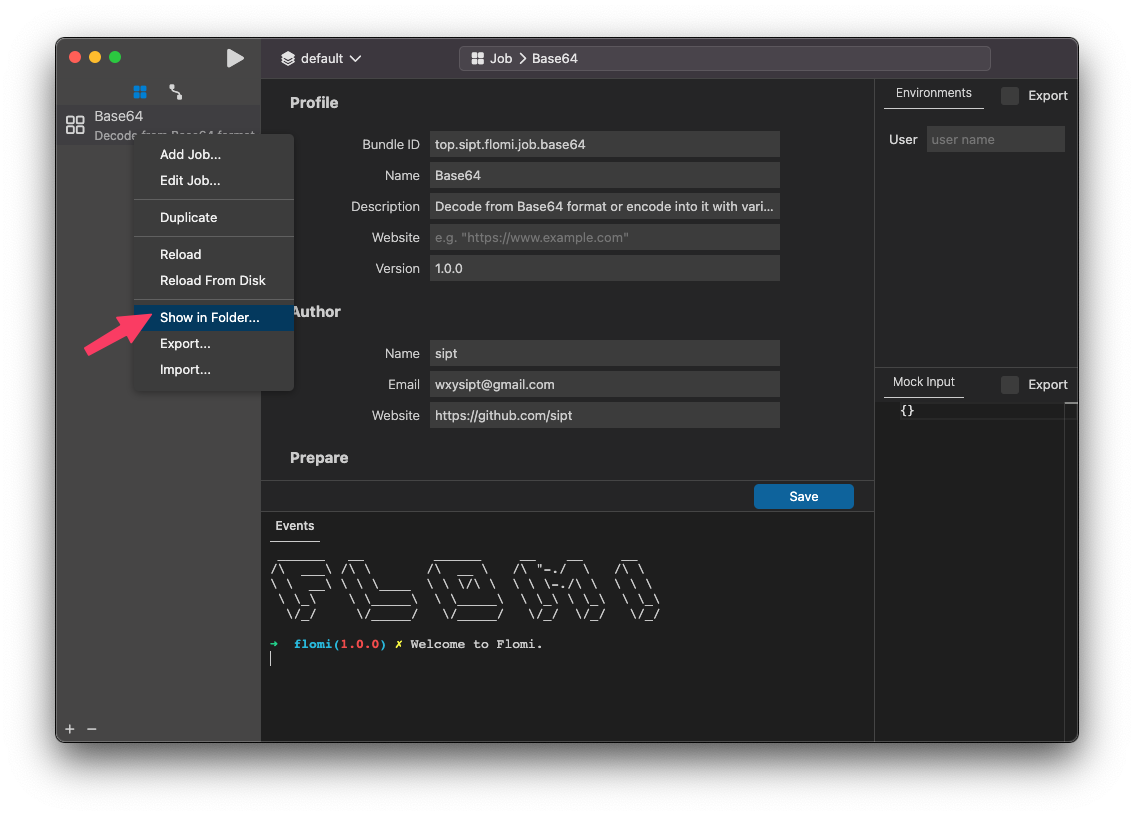
可以在 右击 列表中已存在的 Job,选择 “Show in Folder…” 会在文件浏览器中打开。该目录也是 bash 命令的运行目录,可以在该目录下编写脚本,使用 bash 进行执行。